
MySQL v6.0.11 32位 for Windows 官方正式版(附安装教程)
- 大小:42.2MB
- 分类:数据服务器
- 环境:Windows
- 更新:2017-10-09
热门排行
简介

MySQL6.0是目前最新版本,是一款执行性能非常高的小型数据库管理系统,也是网站存储经常用到的数据库系统,是一个非常捧的数据库,新版本优化了SQL查贸易算法,支持多线程,并且提供了强大的中文支持,本站提供了MySQL 6.0 32位下载地址,同时小编还为大家整理了安装教程,欢迎有需要的朋友前来下载使用。
MySQL v6.0.11 64位下载地址:点击下载
MySQL是一个开放源码的小型关联式数据库管理系统,开发者为瑞典MySQL AB公司。目前MySQL被广泛地应用在Internet上的中小型网站中。由于其体积小、速度快、总体拥有成本低,尤其是开放源码这一特点,许多中小型网站为了降低网站总体拥有成本而选择了MySQL作为网站数据库。
MySQL 6.0 新特性介绍
MySQL 6.0 新特性
注意:
因为MySQL 6.0发展仍处于早期阶段,这里的内容仍然会有所变化。
以下功能已经或即将添加到MySQL 6.0 中:
* 新Falcon事务存储引擎(见 13.8, “Falcon存储引擎” ) 。
* 支持更多的Unicode字符集: utf16 , utf32 ,和4字节utf8 。 这些字符集支持这些附加的Unicode字符集,也就是那些在基础多语言基础之外的字符) 。
* 增加了 BACKUP DATABASE 和 RESTORE 语句来进行备份和还原操作. 见第6.3节, “使用MySQL备份” 。
* 改进INFORMATION_SCHEMA数据库,并增加了INFORMATION_SCHEMA.PARAMETERS 表,INFORMATION_SCHEMA.ROUTINES 增加了新列 (见第19.27 “的INFORMATION_SCHEMA
PARAMETERS表” ,和 19.14 “ , INFORMATION_SCHEMA ROUTINES ROUTINES表” ) 。
* 对子查询和Join进行了优化,包括对MyISAD和InnoB存储引擎分散范围内的批量索引访问。
* RESET SLAVE不再更改复制连接的参数;以前,它重置他们到命令行指定的数值( 见第12.6.2.3 , “ RESET SLAVE语法” ) 。
* LOCK TABLES 语法已经扩展,支持不会自动事务提交的事务表锁。 在后面的 LOCK TABLES ... IN SHARE MODE 或者 LOCK TABLES ... IN EXCLUSIVE MODE 你可以使用未
提及的表级锁,你也可以确保 LOCK TABLES 语句可以连续的得到多次的事务锁, 增加额外的表格到锁集合,而无需解锁以前已经锁住的表格。 当使用LOCK TABLES with IN SHARE
MODE 或者在 EXCLUSIVE MODE ,表级锁在事务结束前不会解锁。
使用LOCK TABLE获得的事务锁在事务结束时释放,包括显示的提交或者回滚,或者由于语句引起的隐式提交,或者由于链接关闭. 12.4.3, “引起隐式提交的语句” ,列出了
那些会引起隐式提交的语句。
LOCK TABLES的行为在 READ和WRITE锁时报出不变( 也就是当不使用 IN SHARE MODE 或者 IN EXCLUSIVE MODE ) 。
* 增强的XML功能,包括一个新的LOAD XML 语法(见第12.2.7 , “ LOAD XML语法” ) 。
* 支持扩展的注释,包括表,列和索引。
下面的结构是过时的,已在MySQL 6.0中删除 。应用应该跟新,使用另一个方式来使用他们。
* table_type 系统变量 (用 storage_engine ).
* 表格的用来在CREATE TABEl或者 ALTER TABLE的 TYPE 参数(使用ENGINE ) 。
* SHOW TABLE TYPES 语法 (使用SHOW ENGINES ) 。
* The log_bin_trust_routine_creators 变量(使用 log_bin_trust_function_creators ) 。
* TIMESTAMP( N ) :来指定显示宽度为N(使用没有N的) 。
* SHOW INNODB STATUS 和 SHOW MUTEX STATUS 语法(使用SHOW ENGINE INNODB STATUS这两种) 。
* The LOAD TABLE ... FROM MASTER 和 LOAD DATA FROM MASTER 语法。
* SHOW PLUGIN 语法(使用SHOW PLUGINS ) 。
* BACKUP TABLE 和 RESTORE TABLE 语法
* The --master-xxx 指定复制的参数的服务器参数(使用 CHANGE MASTER TO statement 代替):
--master-host , --master-user , --master-password , --master-port , --master-connect-retry , --master-ssl , --master-ssl-ca , --master-ssl-capath , --
master-ssl-cert , --master-ssl-cipher , --master-ssl-key
MySQL 6.0 Windows下安装教程图解
点击mysql-essential-6.0.11-alpha-win32.msi,会出现安装向导,如下图。
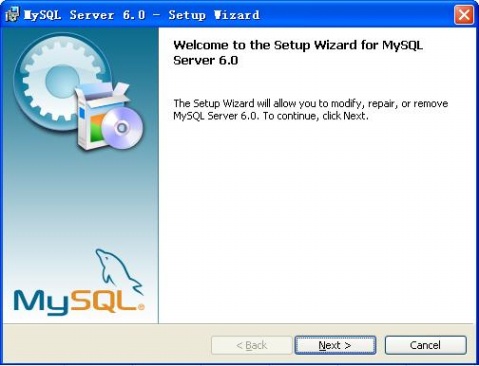
安装向导起始页,按【Next】继续
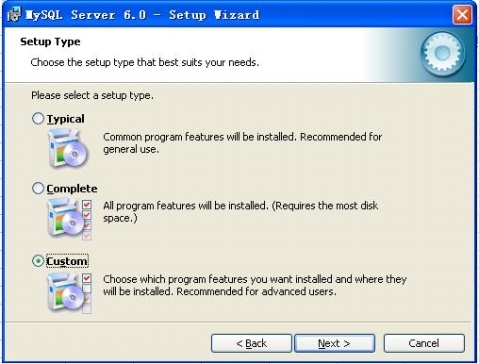
选择安装类型,一般都分为【Typical】【Complete】【Custom】。一般新手选择【Typical】或【Complete】就可以了,为了看一下安装细节,我们选择【Custom】,然后按【Next】继续。
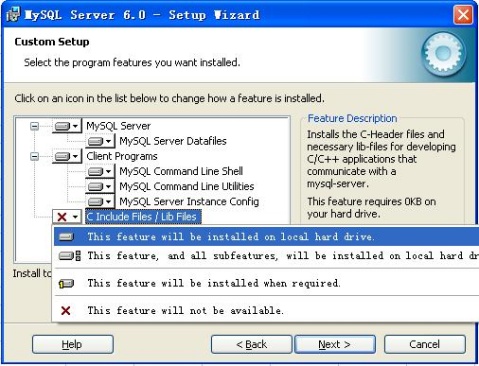
在C Include Files/Lib Files 上左键,选择第一项,将此特性安装到本地硬盘。安装这些特性是为了更好的支持一些其他的开发。所以如果硬盘空间宽裕的话,见多不怪。然后按【Next】继续。
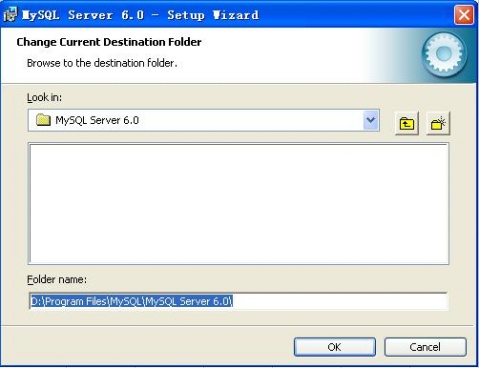
选择安装路径。视硬盘的大小自行选择。然后按【OK】。

这里我选择了D盘。如果需要改变的话按【Change】重新选择,确定无误按【Next】继续。

当前的安装设置信息,如果需要改变这些安装设置,可以按【Back】重新选择安装设置,确定无误之后按【Install】将MySQL安装到本地硬盘上。
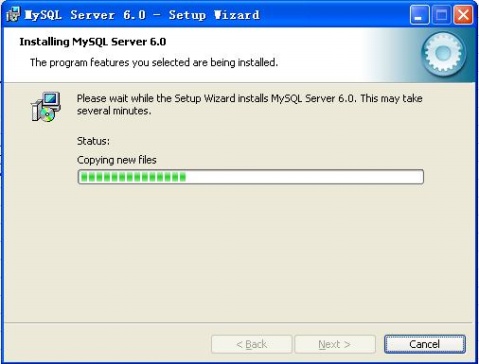
请耐心等待,安装向导正在安装MySQL,这需要话几分钟。

这里只选择【Configure the MySQL Serve now】,如果你想注册MySQL也可以选择。确定后按【Finish】完成安装,接着进行服务器的配置。一下环节很重要哦。
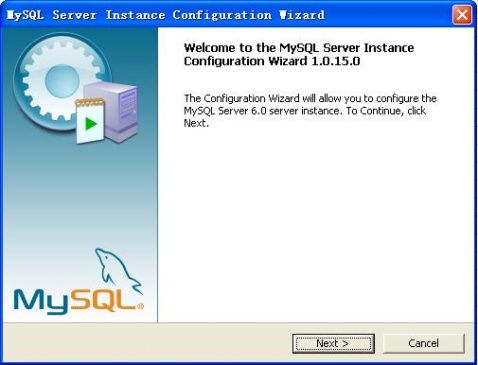
进行MySQL服务器实例配置,当然了,也可按【取消】,以后配置也可以。按【Next】继续。
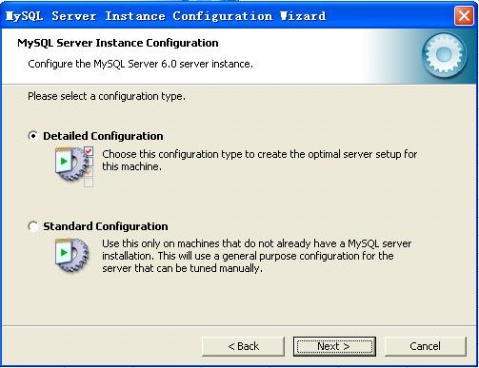
选择配置类型,分为【Detialed Configuration】(详细配置),【Standard Configuration】(标准配置)。为了了解整个详细的配置过程,我们选择【Detialed Configuration】后按【Next】继续。
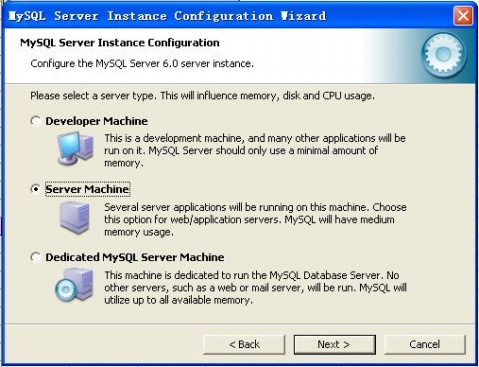
这里是选择服务器的类型。三种类型:【Developer Machine】(开发者类型),只占用很好的资源,消耗的内存资源最少。建议一般用户选择这项。【Server Machine】(服务器类型),占用的可用资源稍多一些,消耗的内存资源当然就多一些。【Dedicate MySQL Server Machine】(专门的数据库服务器),占用所有的可用资源,消耗内存最大。综合这三个,我们选择【Server Machine】,然后按【Next】继续。
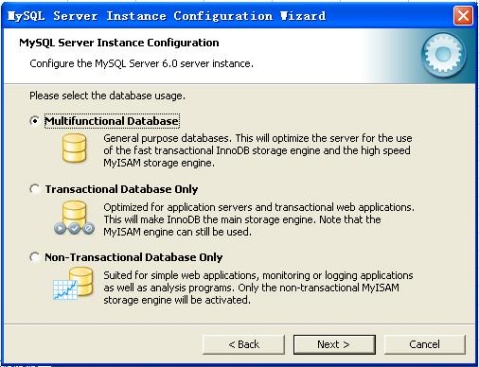
选择数据库的用途。【Multifunctional Database】,可以理解为通用行的数据库,支持所有数据库的操作,【Transaction Database Only】只进行事务处理,专用的服务类型。【Non-Transactional Database Only】非事务性处理,一般只进行监控,应用程序的数据分析,对MyISAM数据类型的支持仅限于非事务。主要一用途为主,这里选择第一项【Multifunctional Database】,然后按【Next】继续。

对InnoDB Tablespace 进行设置,选择MySQL数据存放的位置空间。特别注意的一点,选择这个位置很重要,因为数据文件存放于此,确保数据文件不被破坏。这里选择安装路径下的空间作为数据表空间,按【Next】继续。
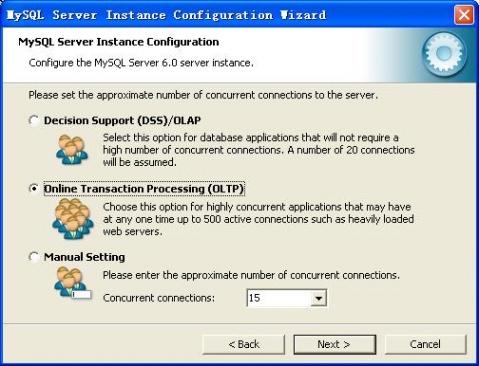
设置服务器当前连接的数,【Decision Support DSS/OLAP】,这个不需要很多的连接数,一般在20个左右,【Online Transaction Processing(OLTP)】,连接数500个左右,一般自己的开发测试用选择这一项足够了,【Manual Setting】可以手动设置连接数。这里选择【Onine Transaction Processing (OLTP)】,按【Next】继续。

【Enable TCP/IP Networking】启用TCP/IP连接,一般选择默认的就可以,也不要改变端口号,免得以后忘记;【Enable Strict Mode】启用严格模式,启用它的好处可以控制MySQL的数据的安全性。在这里,选择默认的就可以,按【Next】继续。

这一步也很关键,设置字符集,【Standard Character Set】默认字符集,支持的其它字符的很少;【Best Support For Multilingualism】能支持大部分语系的字符,主要是以UTF-8的形式存储,所以一般选择这一项;
【Manual Selected Default Character Set/ Collation】,手动设置字符集,比较单一,只能选择一种字符集,为了不出现乱码的问题,这里暂且选择gbk字符集,支持中文简体,包括繁体,所以对于我们来说够用了。选择【Manual Selected Default Character Set/ Collation】按【Next】继续。
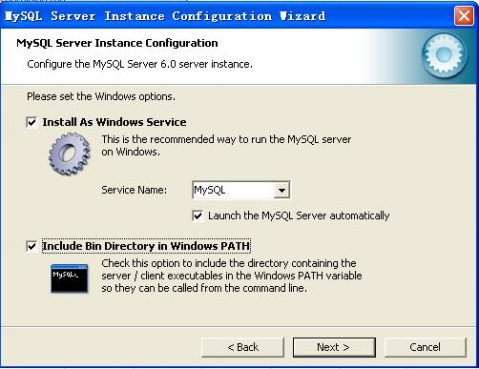
设置Windows的操作,【Install AS Windows Service】,设置Service Name,一般默认的就可以,这个名字会出现在windows服务里。【Include Bin Directory in Windows PATH】,把Bin目录放在Windows Path路径中,建议选择上它,这样在Dos窗口里直接可以访问MySQL,不需要到MySQL的bin目录下进,方便,快速。按【Next】继续。

设置root帐户的密码。如果是第一次安装MySQL直接输入一个新密码就OK了,如上图,但是以前装过MySQL,就会出现下面的情况:

需要你输入当前的密码,然后在输入新密码,所以要确定记住这个root帐户的密码,它是以后进行数据库操作的钥匙之门。
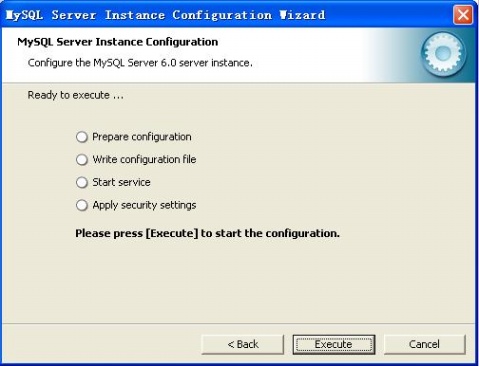
按【Execute】完成配置操作。值得注意的是在进行配置的时候容易出现一个问题,【Start service】操作失败,出现这个情况的原因是有其他MySQL的数据库在电脑里,当然办法也很简单,体制以前不用的MySQL服务,或者将其删除,然后再重新配置。
OK,至此安装操作完成了。













 chrome下载
chrome下载 知乎下载
知乎下载 Kimi下载
Kimi下载 微信下载
微信下载 天猫下载
天猫下载 百度地图下载
百度地图下载 携程下载
携程下载 QQ音乐下载
QQ音乐下载